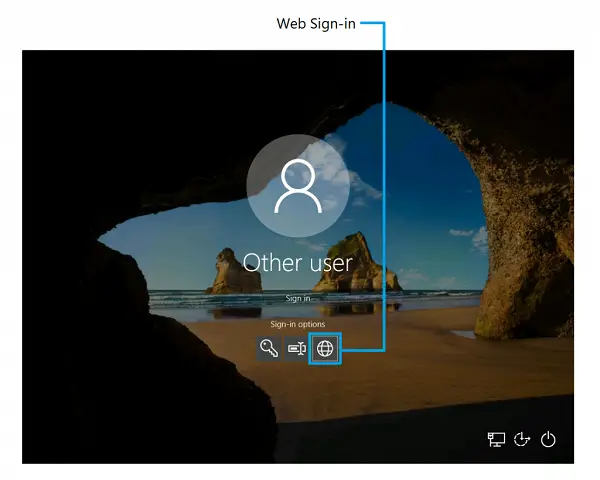Dieses Thema gilt für Geräte mit Windows 11, Windows 10 v1809 und höher, die eine Verbindung mit der IT herstellen und auf mit Azure Active Directory verbundenen Systemen unterstützt werden. Microsoft bietet jetzt mehrere Möglichkeiten, sich bei Windows 11/10-PCs anzumelden, und macht die Erfahrung auch viel besser. In diesem Beitrag sehen wir uns drei Möglichkeiten an, wie IT-Experten es ermöglichen können, Benutzern die Anmeldung am Gerät zu ermöglichen.
Neue Möglichkeiten zur Anmeldung bei Windows 11/10
Während die meisten von uns mit den üblichen Methoden zur Anmeldung bei Windows 1/110 vertraut sind, sind dies die drei neuen Methoden, um sich jetzt bei Ihrem Windows 11/10-Computersystem anzumelden:
- Web-Anmeldung
- Schnellere Anmeldung
- Remotedesktop mit Biometrie
Aktivieren Sie die Webanmeldung auf dem Windows-Gerät

Bisher unterstützte die Windows-Anmeldung die Verwendung von Identitäten, die föderierte Active Directory-Verbunddienste oder andere Anbieter waren, die das WS-Fed-Protokoll unterstützen. Beginnend mit Windows 10 v1809 hat Microsoft die Webanmeldung eingeführt. Dies funktioniert bzw. aktiviert die Windows-Anmeldeunterstützung für Nicht-ADFS-Verbundanbieter.
Wenn Sie einen Windows 10-PC haben, der Teil von Azure AD Joined PCs ist, wird auf Ihrem Anmeldebildschirm ein zusätzliches Symbol angezeigt, das wie ein Globus aussieht. Dies wird aktiviert, wenn der Administrator oder IT-Experte die Webanmeldung aktiviert. Die Option ist in Policy CSP oder dem Policy Configuration Service Provider verfügbar. Sie finden es unter Policy CSP > Authentication > EnableWebSignIn.
Wenn Ihr Unternehmen dies aktiviert hat, haben Sie diese zusätzliche Anmeldeoption. Klicken Sie auf die Schaltfläche „Signieren“ und verwenden Sie dann die Anmeldeinformationen des Unternehmens, um sich beim Konto anzumelden.
Schnellere Anmeldung bei einem freigegebenen Windows-PC aktivieren
Diese Funktion stellt sicher, dass die Benutzererfahrung viel schneller ist, wenn sich ein Benutzer bei einem gemeinsam genutzten PC anmeldet. Wenn Sie sich mit Ihrem Konto auf einem gemeinsam genutzten PC anmelden, dauert es normalerweise etwas Zeit, da die Umgebung usw. für Sie eingerichtet wird. Beginnen Sie mit Windows 10 v1809; Windows bietet jetzt Fast Sign-in“, was es Benutzern ermöglicht, sich blitzschnell bei einem freigegebenen Windows 10-PC anzumelden (behauptet von Microsoft!)
Ein Systemadministrator muss dies mithilfe von Policy CSP aktivieren. Dieses Feature ist unter Policy CSP > Authentication > EnableFastFirstSignIn verfügbar.
Melden Sie sich mit Biometrie bei Remote Desktop an
Benutzer, die Windows Hello for Business verwenden, können jetzt Biometrie verwenden, um einen Remote-Desktop zu authentifizieren. Das bedeutet, dass Sie kein Passwort verwenden müssen und Ihr Fingerabdruck und Ihr Gesicht ausreichen. Dies funktioniert wiederum mit Azure Active Directory und Active Directory
Es gibt einen Haken. Dies funktioniert, wenn Sie sich mit Windows Hello for Business bei einem Windows 11/10-PC anmelden. Wenn Sie also die Remotedesktopverbindung starten, geben Sie den Namen des Computers ein und klicken Sie auf Verbinden. Windows 10 meldet sich automatisch bei diesem PC an, wenn Sie die Berechtigung haben. Dies funktioniert, weil Windows merkt, wie Sie sich angemeldet haben, und automatisch Windows Hello for Business auswählt, um Sie bei Ihrer RDP-Sitzung zu authentifizieren. Allerdings funktioniert es auch mit einer PIN, wenn Sie dies wünschen.
Es ist interessant zu sehen, wie Microsoft die Optionen für IT-Experten entwickelt, um die geschäftlichen Anforderungen zu erfüllen.